Facebook を使って/使わずに Spotify に友達を追加する方法
Spotifyで最も楽しいことの一つは、新しい音楽を発見して聴くことです。ユーザーの友達は新しい曲の素晴らしい情報源になります。Spotifyで友達をフォローすると、友達アクティビティパネルで友達のアクティビティを確認でき、Spotifyで誰があなたをフォローしているかも確認できます。このガイドでは、 Spotifyに友達を追加する 友達が最近どんなオーディオを聴いているかを知ることができます。
コンテンツガイド パート 1. Spotify で友達を見つけてフォローするにはどうすればいいですか?パート 2. Facebook を使って Spotify で友達を見つけるには?パート3. 追加のヒント: プレミアムなしでSpotify音楽を共有するパート4。よくある質問パート5:結論
パート 1. Spotify で友達を見つけてフォローするにはどうすればいいですか?
Spotifyで友達を追加するには?幸いなことに、Spotifyで親友を追加するには、いくつかの簡単な手順に従うだけで済みます。 Spotifyは必要なのはユーザー名だけです。自分のものでも友達のものでもかまいません。Spotify のユーザー名はユーザーごとに異なりますが、ランダムな文字と数字の組み合わせであるため、ほとんどのユーザーはユーザー名を知らないか覚えていません。あなたや友達がユーザー名がわからない場合は、ユーザーを追加する前に正しいプロフィール名を見つける方法を次に示します。
モバイルアプリでSpotifyユーザー名を見つける: Spotify モバイル アプリを開きます。Spotify の設定に移動して、[アカウント] をクリックします。アカウント ページにユーザー名が表示されます。
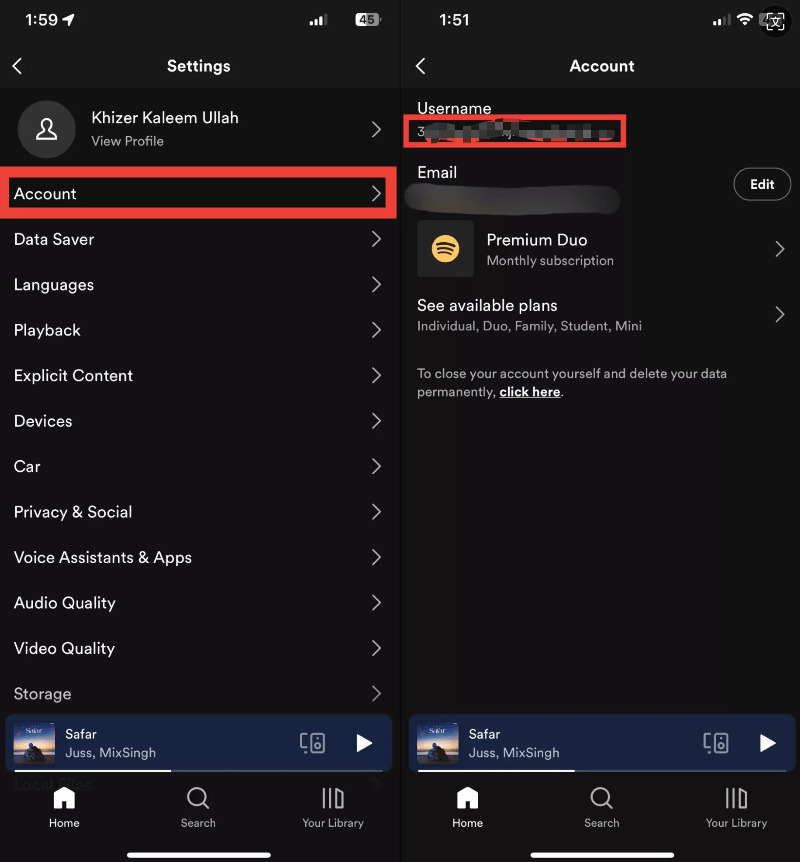
デスクトップ アプリで Spotify ユーザー名を見つける: 右上隅にあるプロフィールボタンをクリックします。「アカウント」をクリックします。「プロフィールの編集」をクリックすると、Spotify ユーザー名を確認できる Web ページに移動します。
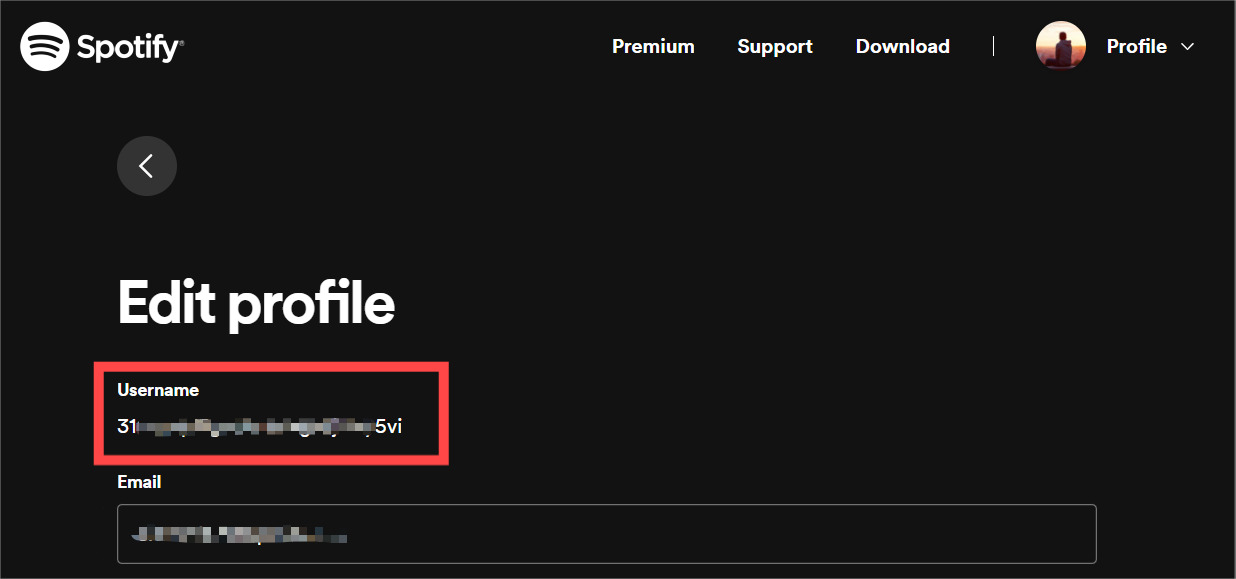
ユーザー名を検索して Spotify で誰かをフォローするのは最も直接的な方法で、Spotify モバイルとデスクトップの両方で機能します。ユーザー名を確認する方法がわかったので、Spotify で友達を追加する方法は次のとおりです。
Spotify モバイル アプリで友達を検索してフォローする:
ステップ 1:
Spotify モバイル アプリを開きます。検索オプションに移動します。
ステップ 2:
検索バーをタップして「spotify:user:username」と入力すると、友達のプロフィールページが表示されます。[フォロー] ボタンをタップします。気が変わってプロフィールのフォローを解除したい場合は、[フォロー中] をタップします。
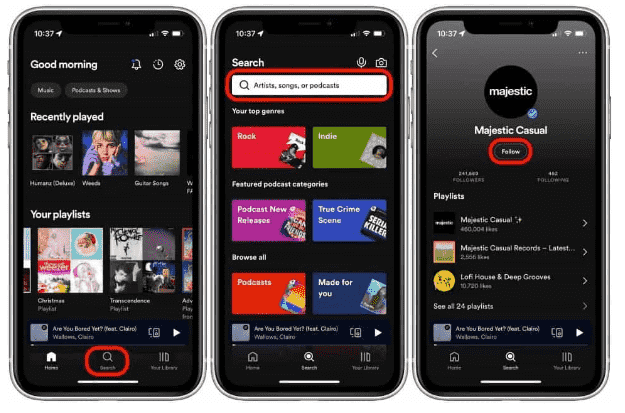
Spotify デスクトップ アプリで友達を検索してフォローする:
コンピューターで音楽を聴きたい場合は、Spotify デスクトップ アプリで友達を追加できます。手順は次のとおりです。
ステップ 1:
Windows または Mac で Spotify を開きます。デスクトップ アプリの上部にある検索ボックスに「spotify:user:username」と入力し、Enter キーを押します。
ステップ 2:
友達を見つけたら、プロフィールを開きます。[フォロー] ボタンをタップします。Spotify ユーザーのフォローを解除したい場合は、[フォロー中] オプションをクリックします。すぐに [フォロー中] に切り替わり、削除に成功したことを意味します。
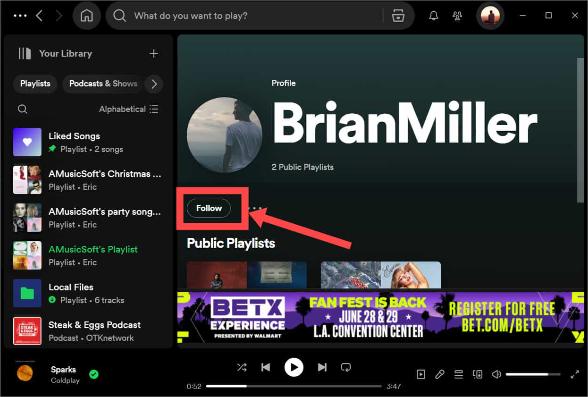
パート 2. Facebook を使って Spotify で友達を見つけるには?
Spotifyは、ユーザーがソーシャルメディアプラットフォームで曲を共有できるようにすることで、より豊かなソーシャル体験を提供します。 Facebook Spotify アカウントを Facebook アカウントに接続すると、別のパスワードを思い出す必要も、Spotify ユーザー名を覚えておく必要もなく、Facebook アカウントで簡単に Spotify にログインでき、友達を見つけてフォローできるようになります。あなたと友達が Spotify と Facebook の両方を使用している場合は、以下の手順に従って Facebook で Spotify に友達を追加してください。
Spotify で Facebook の友達をフォローする (モバイル)
ステップ 1:
Spotify を開いて「設定」に移動します。プロフィールを表示します。
ステップ 2:
右上隅のその他アイコンをクリックします。[友達を探す] > [Facebook に接続] を選択します。
ステップ 3:
「続行」をタップして、Spotify に Facebook アプリへのアクセスを許可します。Facebook のユーザー名とパスワードを入力し、「ログイン」をタップします。
ステップ 4:
Spotify アプリに戻ると、Spotify に Facebook の友達が表示されます。友達リストに追加してください。
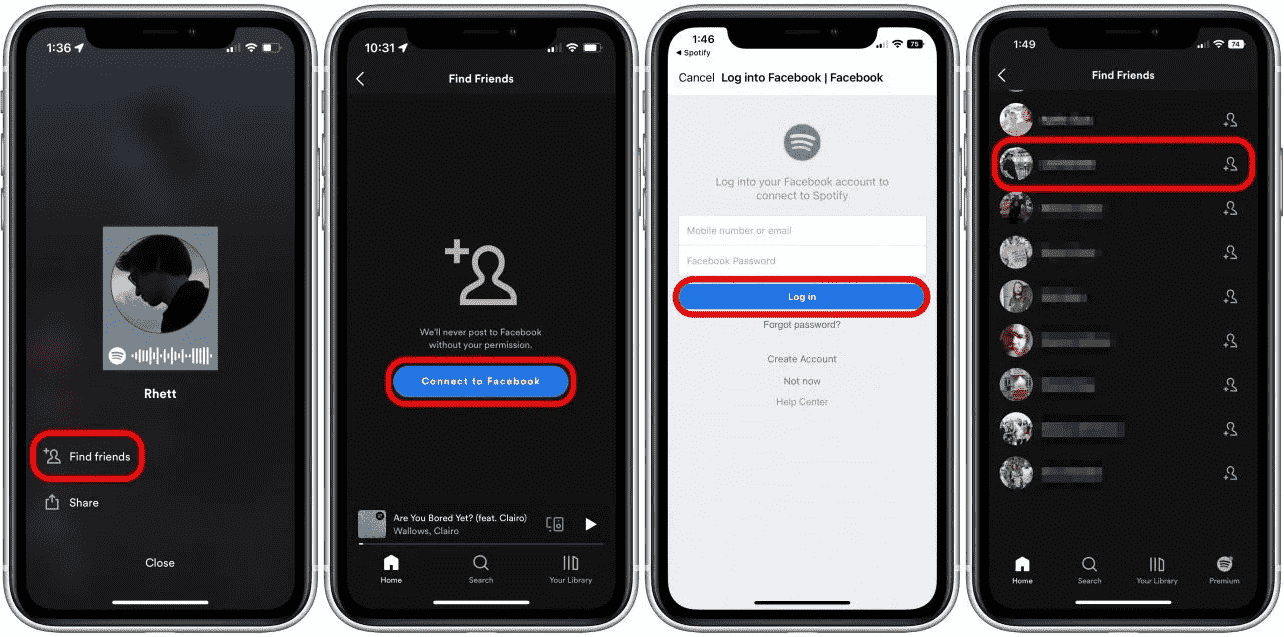
Spotify で Facebook の友達をフォローする (デスクトップ)
ステップ 1:
Mac または PC で Spotify を開きます。右上隅にある自分の名前をクリックし、ドロップダウン リストで [設定] をクリックします。
ステップ 2:
「ソーシャル」までスクロールし、「Facebook で接続」ボタンをクリックします。Spotify に新しいウィンドウがポップアップ表示されます。Facebook アカウントにログインします。
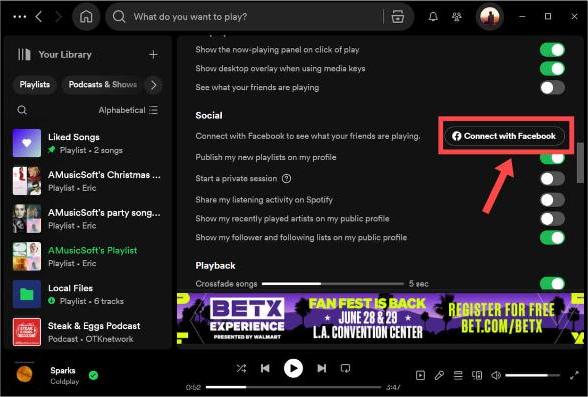
ステップ 3:
認証が成功したら、Spotify アプリに戻り、右上の友達アイコンを選択します。Facebook の友達が [友達アクティビティ] ペインに表示されます。フォローしたい友達を選択します。
パート3. 追加のヒント: プレミアムなしでSpotify音楽を共有する
正しい手順を踏んでいれば、無料アカウントでもプレミアムアカウントでも、Spotify に友達を追加できます。こうすることで、素晴らしい新曲を発見したり、友達の興味についていくことができます。ただし、お気に入りの音楽をダウンロードしてオフラインで再生できるのはプレミアム加入者だけです。一方、ダウンロードした音楽は、デジタル著作権管理 (DRM) により、Spotify アプリまたはそのプラットフォームでのみ再生できます。そのため、自分や友達のお気に入りの音楽でオフライン パーティー プレイリストを作成するのは困難です。
Spotifyの曲を共有し、無制限に再生するにはどうすればいいでしょうか?これを行う最良の方法は、という専門ツールを利用することです。 AMusicSoft Spotify 音楽コンバーター ダウンロードと変換のプロセスに関しては非常に信頼性が高いです。 Spotify DRM 音楽コンバーター 曲のDRM保護を解除して、任意のデバイスに転送して再生できるようにします。AMusicSoft Spotify Music Converter SpotifyをMP3、AAC、WAV、FLAC、M4Aなどに変換でき、さまざまなデバイスやプレーヤーでアクセスできます。これらの出力形式はすべて高品質です。 Spotifyが動作しない デバイスに保存した曲は、他の音楽プレーヤーですぐに再生できます。
AMusicSoft での変換は 5 倍の速度で行われ、処理が完了した後でも ID3 タグやトラックの情報も維持されるため、問題は発生しません。さらに、ビット レート、サンプル レート、チャンネル、変換速度など、ニーズに応じてオーディオ属性をカスタマイズする機能も備えています。
ステップ 1:
Aミュージックソフト Spotify Music Converter WindowsとMacの両方のバージョンがあります。希望するオペレーティングシステムを選択し、インストールファイルをダウンロードしてください。完了したら、AMusicSoftをインストールしてください。 Spotify Music Converter あなたのコンピュータ上で。次に、インストール後に起動します。
ステップ 2:
Spotify Web プレーヤーでアカウントにログインして、音楽ライブラリに直接アクセスします。これで、友達と共有したい曲を「+」ボタンに直接ドラッグ アンド ドロップできます。

ステップ 3:
出力形式とファイルを保存するフォルダーを選択します。

ステップ 4:
最後のステップでは、「変換」をクリックして、Spotify の音楽、アルバム、プレイリストの変換を開始します。変換速度は非常に高速です。ただし、ダウンロードまたは変換するファイルの数によって異なります。変換プロセスが完了すると、以前に選択した保存先フォルダーにファイルが表示されます。

パート4。よくある質問
Spotify で友達を追加する正しい手順を公開しました。Spotify で友達を追加する方法について詳しく知りたい場合は、以下のよくある質問を確認してください。
Q1 リンク後に友達が見つからないのはなぜですか Facebook?
Spotify アカウントが Facebook に接続されているにもかかわらず友達が見つからない場合は、Facebook で友達リストが Spotify と共有されているかどうかを確認してください。
- Web ブラウザで、facebook.com/settings にアクセスします。
- 「アプリとウェブサイト」に移動します。
- Spotifyを選択します。
Q2 Spotify で友達のプレイリストが見つからないのはなぜですか?
友達をフォローした後、その友達が作成したプレイリストが表示されない場合は、そのプレイリストが非公開になっているか、あなたから非表示になっている可能性があります。
関連トピック: Spotify のプレイリスト/プロフィールを非公開にする方法 >>>>
Q3 Facebook を無効にすると Spotify アカウントに影響しますか?
はい。Facebook アカウントを無効にすると、Facebook を使用して Spotify にサインインできなくなります。Facebook を無効にした後、Spotify アカウントに関連付けられているメール アドレスを入力して、Spotify で使用する新しいパスワードをリセットできます。これで、これらの認証情報を使用して Spotify アカウントにログインできるようになります。
パート5:結論
Spotifyで友達を追加しようとしたことがありますか?上記の手順で、友達がどんな音楽を聴いているかを調べたり、あなたをフォローしている人を追跡したりできます。検索バーで名前を検索すると、友達を直接フォローできます。友達がFacebookアカウントを使用してSpotifyにログインしている場合は、簡単に見つけることができます。さらに良いのは、 AMusicsoft Spotify Music Converter Spotify からお気に入りの音楽コンテンツを友達にダウンロードするのに役立ちます。クリックするだけでダウンロードできます。ぜひお試しください。この記事が役に立った場合は、友達に知らせてください。
人々はまた読む
Robert Fabry は熱心なブロガーであり、テクノロジーに強い関心を持つ人物です。彼がヒントをいくつか共有することで、皆さんを魅了してくれるかもしれません。彼は音楽にも情熱を持っており、AMusicSoft で音楽に関する記事を執筆しています。